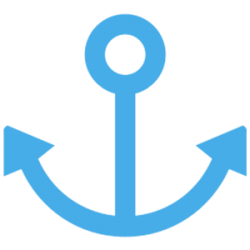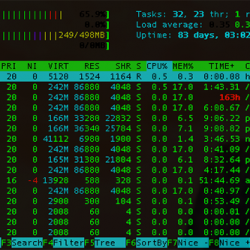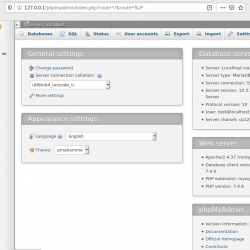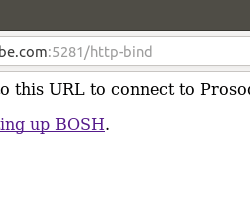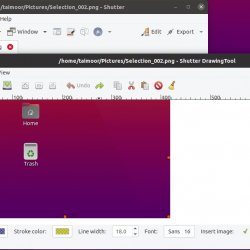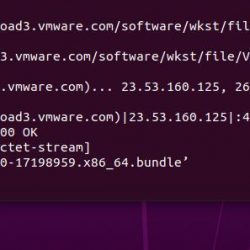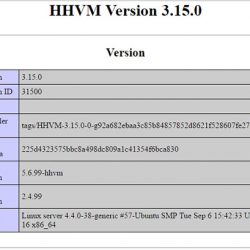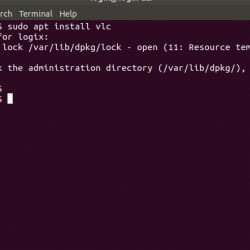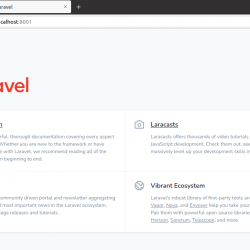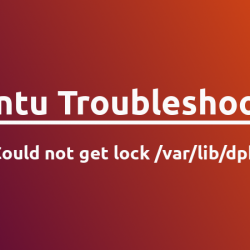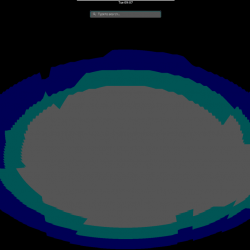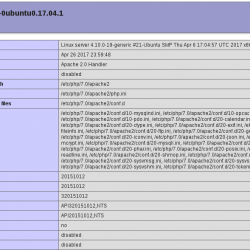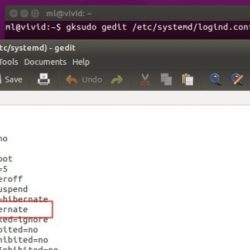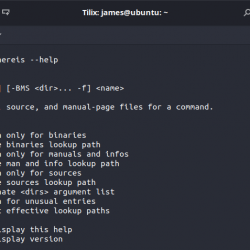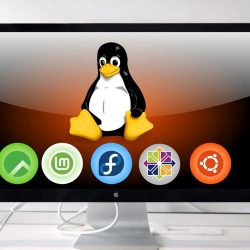主机名也称为计算机、设备或域名,是在计算机与 Internet 连接时提供给计算机的。 主机名在网络中必须是唯一的,并在操作系统安装期间分配。 它也可以在创建虚拟机时动态分配。
在 CentOS 8 中, 主机名 和 nmcli 命令可用于更改桌面和服务器系统的主机名。 通过使用 主机名 命令,您可以看到系统的主机名。
域或主机名通常存在于系统启动文件 (/etc/hostname) 中。 在本文中,您将学习如何在不重新启动计算机系统的情况下在 CentOS 8 上更改系统的主机名。
先决条件
在进一步移动之前,必须确保您以以下身份登录 admin 具有 Sudo 命令权限的帐户。
主机名理解
如上所述,主机名是分配给与网络连接的系统或设备的唯一标签。 必须注意的是,两个或多个在同一网络上没有相似的主机名。
主机名分为三种类型:
- 静止的
- 漂亮
- 短暂的
静态主机名
它是传统的主机名类型。 静态主机名存储在 /etc/主机名 文件,可以由用户更改。
漂亮的主机名
它是用于演示的 UTF8 主机名和用户。 例如 CentOS PC。
临时主机名
它是由内核管理的动态主机名。 默认情况下,静态主机名和瞬态主机名是相同的。
显示当前主机名
要显示当前主机名,请打开终端窗口并运行以下命令:
$hostnamectl
另一个命令用于显示当前主机名。 在终端上键入以下命令。
$hostname
这里我的 CentOS 8.0 系统的主机名是 k8s-master。
更改主机名的三种不同命令
在 CentOS 8 上更改主机名的方法有以下几种:
hostnamectl 命令
hostnamectl 命令用于在 CentOS 8 Linux 系统上更改主机名。 运行以下命令来更改主机名:
$ sudo hostnamectl set-hostname {change-name}
这 主机名 命令不会产生输出。 要验证主机名是否已成功更改,请运行 主机名 命令。 这里,主机名设置为 CentOS-PC。
nmtui 命令
它是一个基于curses 的工具,用于与NetworkManager 进行通信。 这 nmtui 命令还用于更改或设置主机名。
要启动此工具,请在终端上运行以下命令:
$ sudo nmtui
界面启动后,箭头键用于浏览所有选项,选择选项设置系统主机名并点击 Enter 钥匙:

Enter 您要分配的主机名。 在这里,主机名 CentOS-PC, 向下移动并选择 选项。

屏幕上会显示一个对话框“将主机名设置为 CentOS-PC”。 选择确定选项。

成功更改系统主机名后。 现在,键入 hostnamectl 命令以验证更改的主机名或重新启动 systemd 主机名 使主机名更改生效的服务:
$sudo systemctl restart systemd-hostnamed

主机名已成功更改。
nmcli 命令
它是一个用于管理 NetworkManager 的命令行工具,nmcli 也用于设置系统的主机名。
在终端上键入以下命令以查看当前主机名:
$sudo nmcli g hostname

运行以下命令将主机名更改为 CentOS-PC:
$sudo nmcli g hostname CentOS-PC
要验证系统主机名的更改,请重新启动 systemd 主机名 服务:
$sudo systemctl restart systemd-hostnamed
系统中的主机名已通过使用 nmcli 命令。
笔记: 这是对临时和静态名称(例如 host.abc.com)使用完全限定域名的最佳方式
结论
在本教程中,我们学习了如何在 CentOS 8 上更改或设置系统的主机名。此外,我们探索了不同的命令 主机名,nmtui, 和 nmcli 更改主机名。 我希望这篇文章对您很有帮助,现在您可以更改系统的主机名。 这些命令推荐给每个 CentOS 用户。